試用版をアクティベーションするにはParallels ビジネスアカウントが必要となります。ビジネスアカウントを作成および試用版をアクティベーションするには下記の手順に従います。
最初にParallels Remote Application Server コンソールにドメインの資格情報でログインします。
- Parallels ビジネスアカウントが未登録の場合には、登録 ボタンをクリックして手順2に進みます。
- 既にParallels ビジネスアカウントに登録されている場合は、サインインして手順3に進みます。
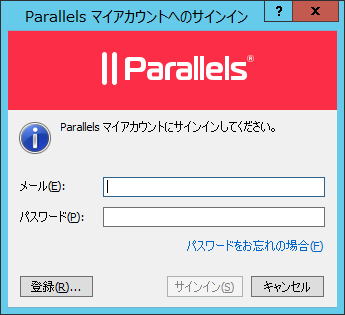
「Parallels マイアカウントを登録」のダイアログにて各項目を入力して、登録 ボタンをクリックしアカウントを作成します。すべての項目が正しく入力された場合には、「Parallels Business Account が正しく登録されました」とプロンプトで表示されます。手順1の画面に戻り、Parallels ビジネスアカウントを入力します。
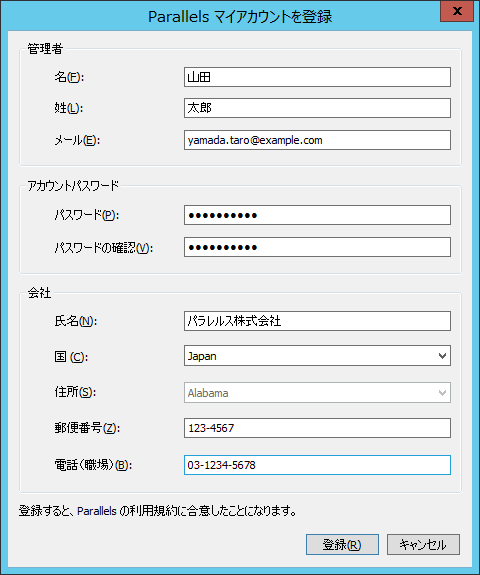
Parallels ビジネスアカウントでログインした後、ライセンス認証のダイアログが表示されます。トライアルバージョンをアクティベートする を選択し、アクティブ化 をクリックします。
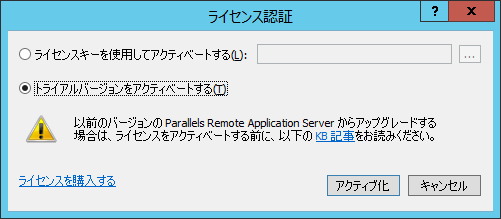
- 試用版が正しくアクティベートされた場合には、「Parallels Remote Application Serverが正しくアクティベートされました」というプロンプトが表示されます。
試用版のアクティベートが正常に完了した後は、Parallels Remote Application Serverの設定を行います。
Was this article helpful?
Tell us how we can improve it.